Wichtige Geschäftsdokumente gehen oft im E-Mail-Überfluss unter. Etwa 60,8% der E-Mails werden am Arbeitsplatz ignoriert, was bedeutet, dass Ihre wertvollen PDFs möglicherweise übersehen und nicht gelesen werden. Die Lösung? QR-Codes! QR-Codes können statische Dokumente in sofort zugängliche Ressourcen verwandeln, ohne dass man in den Posteingang eintauchen muss. Mit dem sofortigen Zugriff wird auch das umständliche Herunterladen vermieden, und die Nutzung kann sogar verfolgt werden. In diesem Beitrag zeige ich Ihnen, wie Sie jedes PDF in einen klaren und scannbaren QR-Code verwandeln – in nur wenigen Schritten.
Das Umwandeln eines PDFs in einen QR-Code ist einfach, besonders mit den richtigen Tools. QR Code Developer hilft Ihnen, Ihren PDF-QR-Code schnell zu erstellen, zu verwalten und nach Ihren Bedürfnissen und Vorlieben anzupassen – alles in nur wenigen Minuten.
Schritt 1: Melden Sie sich bei QR Code Developer an
Um QR Code Developer zu nutzen, erstellen Sie zunächst ein Konto. Wenn Sie bereits ein Konto haben, melden Sie sich mit Ihren Zugangsdaten an, um auf das Dashboard zuzugreifen.
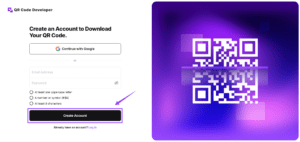
Schritt 2: Gehen Sie zum Dashboard
Nachdem Sie sich angemeldet haben, werden Sie automatisch zum Dashboard weitergeleitet. Klicken Sie unter dem Tab My Codes auf Create Code. Danach gelangen Sie zu den nächsten Schritten.
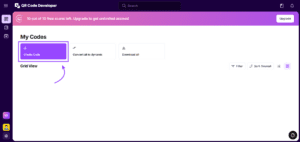
Schritt 3: Erstellen Sie Ihren PDF-QR-Code
Der nächste Schritt besteht darin, Code Type auszuwählen. Hier wählen wir die Option PDF.

Als nächstes müssen wir:

Nachdem Sie alle Details hinzugefügt haben, klicken Sie einfach auf die Schaltfläche „Generate“, und es wird ein QR-Code erstellt, der so aussieht:

Schritt 4: Testen Sie Ihren QR-Code
Nun ist es Zeit, Ihren QR-Code zu testen und zu prüfen, ob er korrekt funktioniert oder ob Änderungen vorgenommen werden müssen. Denken Sie daran, dass Sie Ihren QR-Code jederzeit bearbeiten, anpassen und Änderungen vornehmen können. Wenn Sie sicher sind, dass alles in Ordnung ist, haben Sie es geschafft! Sie haben erfolgreich einen QR-Code für Ihr PDF erstellt, den andere durch Scannen des QR-Codes aufrufen können.
Einfaches Teilen: QR-Codes lassen sich einfach per E-Mail oder Textnachricht versenden.
Lesen Sie auch: DSGVO-Konformität für Unternehmen, die QR-Codes verwenden

QR Code Developer ist eine benutzerfreundliche Plattform, mit der Sie dynamische QR-Codes für verschiedene Zwecke erstellen können. Sei es für eine Website, Text, Video, Bild, PDF und mehr – es dauert nur wenige Klicks. Es bietet:
Und es gibt viele weitere Vorteile, die Sie nutzen können, während Sie die QR-Codes Ihrer Wahl erstellen. Lesen Sie auch: Wie man QR-Codes für YouTube erstellt
Testen Sie die Codes auf mehreren Geräten
Das Umwandeln eines PDFs in einen QR-Code ist eine effiziente Möglichkeit, Informationen sofort zu teilen. Ob für Marketingkampagnen, das Teilen von Bildungsinhalten oder das Versenden von Broschüren oder Flyern – PDF-QR-Codes können den Teilen-Prozess vereinfachen. QR-Codes sparen Zeit und bieten Analysen zur Benutzerinteraktion. Sie verbessern auch die Zugänglichkeit, senken die Druckkosten und steigern die Interaktivität mit Ihrem Publikum. Darüber hinaus können Sie mit anpassbaren Optionen das Markenerlebnis verbessern und es für alle lohnenswerter machen. Probieren Sie es aus und erstellen Sie kostenlos einen QR-Code mit den Tools von QR Codeveloper!